
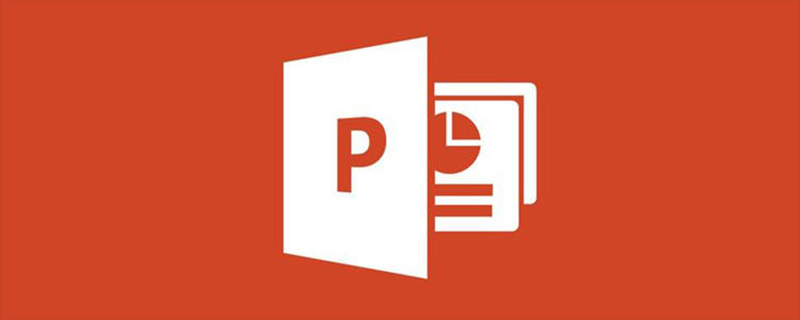
Définissez l'ordre d'animation des images pour ajuster l'ordre d'apparition des images ppt. Pour des opérations spécifiques, veuillez vous référer aux étapes suivantes :
1. un fichier PPT sur votre ordinateur et insérez Plusieurs images sont ajoutées à la diapositive cible. Ici, nous prenons trois images à titre d'exemple.

2. Utilisez la souris pour sélectionner l'image qui doit apparaître en premier, puis cliquez sur le bouton "Animation" dans la barre de menu au-dessus du ppt.

3. Sélectionnez l'une des méthodes d'animation ci-dessous comme animation d'apparence. Ensuite, une marque 1 apparaîtra dans le coin supérieur gauche de la première image, indiquant qu'elle apparaît en premier.

4. Définissez ensuite la deuxième image pour qu'elle apparaisse de la même manière, et l'image sera automatiquement marquée comme 2.

5. Définissez la troisième image de la même manière, et l'image sera automatiquement marquée comme 3. S'il y a plus d'images, suivez simplement la même méthode et placez-les dans l'ordre.

6. Après avoir terminé les paramètres ci-dessus, vous pouvez ajuster l'ordre d'apparition des images dans le ppt. Lorsque le diaporama est activé, les images apparaîtront les unes après les autres dans l'ordre défini.
Ce qui précède est le contenu détaillé de. pour plus d'informations, suivez d'autres articles connexes sur le site Web de PHP en chinois!
 mot en ppt
mot en ppt
 Comment insérer de l'audio dans ppt
Comment insérer de l'audio dans ppt
 ppt en mot
ppt en mot
 Comment définir un écran large ppt
Comment définir un écran large ppt
 Comment insérer des numéros de page dans ppt
Comment insérer des numéros de page dans ppt
 Pourquoi la vidéo en ppt ne peut-elle pas être lue ?
Pourquoi la vidéo en ppt ne peut-elle pas être lue ?
 Comment créer des graphiques et des graphiques d'analyse de données en PPT
Comment créer des graphiques et des graphiques d'analyse de données en PPT
 Comment remplacer tous les arrière-plans ppt
Comment remplacer tous les arrière-plans ppt